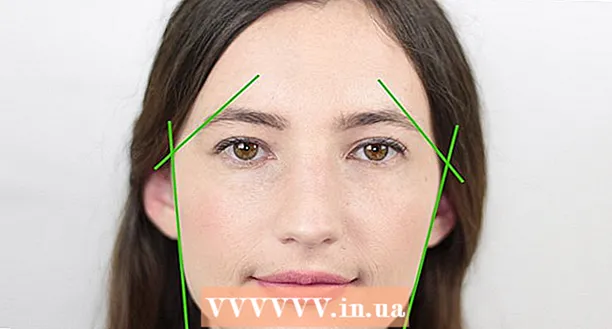Autor:
Laura McKinney
Data Creației:
8 Aprilie 2021
Data Actualizării:
1 Iulie 2024

Conţinut
Doriți să vă actualizați sistemul de operare Windows Vista pe computerul dvs. vechi? Poate motivul pentru care îl doriți este că computerul funcționează lent, așa că doriți să ștergeți și să reinstalați de la zero. Trebuie să știți că instalarea sistemului de operare Vista este rapidă și aproape complet automată. Trebuie doar să pregătiți câteva lucruri pentru a putea finaliza instalarea în aproximativ o oră. Citiți mai departe pentru a afla cum.
Pași
Partea 1 din 3: Schimbați sistemul de operare în Windows Vista
Verificați specificațiile mașinii. Pentru a putea rula Windows Vista, computerul trebuie să aibă cel puțin 800 MHz procesor (1 GHz recomandat), 512 MB RAM (1 GB recomandat), 15 GB spațiu pe hard disk (20 recomandat) GB) și placa grafică DirectX 9. Diferite programe au cerințe de sistem diferite.
- Pentru a verifica specificațiile de sistem ale unui computer care rulează Windows XP, faceți clic pe Start și faceți clic dreapta pe Computerul meu, apoi faceți clic pe Proprietăți în meniul care apare. Veți vedea fereastra Proprietăți a sistemului. În fila General, specificațiile de sistem ale computerului dvs. vor fi afișate sub Computer.

Faceți o copie de rezervă (Backup) a datelor. Dacă faceți actualizarea la Vista dintr-un alt sistem de operare, veți pierde toate fișierele și programele. Deoarece nu puteți face copii de rezervă ale programelor, va trebui să le reinstalați. Trebuie să copiați toate textele, muzica, fotografiile și fișierele video pe care doriți să le păstrați în locația de rezervă.- Puteți utiliza DVD, CD, hard disk extern, unitate Flash sau backup cloud online (Cloud) în funcție de cât de multe date doriți să faceți backup.

Configurați BIOS-ul pentru a porni de pe CD. Pentru a efectua acest pas, va trebui să reporniți computerul și să mergeți la ecranul de configurare atunci când apare sigla producătorului. Va fi afișată tasta de apăsat pentru a intra în acest ecran. Cheia variază în funcție de producător. Cele mai comune taste pentru introducerea ecranului sunt F2, F10, F12 și Del.- Odată ajuns în meniul BIOS, faceți clic pe Boot. Trebuie să schimbați secvența dispozitivului, astfel încât computerul să acorde prioritate pornirii de pe CD în locul pornirii de pe hard disk. Salvați modificările și ieșiți. Calculatorul dvs. va reporni.
- Dacă instalați de pe o unitate Flash, va trebui să vă configurați BIOS-ul pentru a porni de pe acea unitate.
Partea 2 din 3: Instalarea sistemului de operare Windows Vista

Reporniți computerul. Asigurați-vă că ați rulat DVD-ul de instalare sau ați introdus o unitate USB. Dacă ați setat corect secvența de încărcare, veți vedea următorul mesaj: „Apăsați orice tastă pentru a porni de pe CD ...”. Apăsați orice tastă de pe tastatură și Windows Vista se va instala.- Probabil că sistemul va porni singur programul de configurare, fără a vă cere să apăsați nici o tastă.
Așteptați instalarea fișierelor Windows. După finalizarea instalării, va apărea sigla Windows Vista, dar nu au fost modificate fișiere de pe computer. Datele dvs. vor fi șterse mai târziu.

Opțional după cum doriți. Vi se va solicita să alegeți limba, ora și moneda (Limbă, Ora și moneda), tastatura sau metoda de introducere. Faceți-vă preferințele și faceți clic pe Următorul.
Faceți clic pe Instalare acum. Nu faceți clic pe „Reparați computerul”, chiar dacă doriți să reparați computerul reinstalând Windows. După apăsarea comenzii, fișierele necesare pentru instalare vor fi încărcate pentru a continua acest proces.

Descărcați actualizarea. Dacă computerul dvs. este conectat la Internet, ar trebui să puteți descărca actualizarea înainte ca instalarea să poată avea loc. Iată cum puteți economisi mult timp și puteți începe să utilizați Windows imediat ce instalarea este finalizată.
Introduceți cheia de produs. Acesta este codul de 25 de caractere inclus în versiunea dvs. de Windows. Bifați caseta „Activați automat Windows când sunt online”, astfel încât sistemul de operare Windows să vă verifice automat codul atunci când computerul se conectează la Internet.

Citiți și acceptați termenii. Pentru a continua instalarea, trebuie să confirmați că ați citit și ați acceptat Termenii și condițiile Microsoft. Asigurați-vă că ați citit pentru a vedea drepturile și limitările dvs. ca utilizator.
Selectați tipul de instalare personalizată. Acesta este modul în care vă puteți ajuta să instalați o instalare complet nouă (curată) după cum doriți. Chiar dacă actualizați de la o versiune veche de Windows la una nouă, ar trebui să faceți o instalare curată. Dacă instalați tipul de upgrade (Upgrade), acesta va cauza adesea ca unele dispozitive și programe să nu funcționeze și să nu funcționeze conform așteptărilor.
Ștergere partiție. Va apărea o fereastră care vă va întreba unde doriți să instalați sistemul de operare Windows. Pentru o instalare curată, trebuie să ștergeți vechea partiție și să începeți cu una nouă. Faceți clic pe „Opțiuni Drive (avansat)” pentru a șterge și a crea partiții.
- Selectați partiția curentă a sistemului de operare și faceți clic pe butonul Ștergere.
- Dacă instalați mai întâi sistemul de operare pe hard disk, nu veți vedea nicio partiție de șters.
- Dacă hard diskul dvs. are mai multe partiții, asigurați-vă că ștergeți partiția corectă. Toate datele din partiția ștearsă se vor pierde definitiv.
- Confirmați ștergerea.
Selectați Spațiu nealocat și faceți clic pe Următorul. Nu trebuie să creați partiții înainte de a instala sistemele de operare Windows Vista. Computerul îl va crea pentru dvs.
Așteptați ca sistemul de operare Windows să instaleze fișierele. Procentul de lângă linia „Extinderea fișierelor” va crește constant. Timpul pe care trebuie să-l așteptați poate fi de până la 30 de minute.
- Sistemul de operare Windows va reporni automat computerul la finalizarea instalării.
- Secțiunea Configurare va apărea din nou și se afișează un mesaj care actualizează setările de registry (baza de date cu informații de configurare a utilizatorului Windows).
- Configurarea va personaliza programele de pe computer. De fiecare dată când rulați Windows, acest proces se va întâmpla, dar data viitoare se va face în fundal (fundal).
- Va apărea o fereastră pentru a vă informa că Windows finalizează procesul de instalare. Computerul dvs. va reporni din nou când procesul este finalizat.
- Configurarea va încărca acum driverul și va verifica setările video. În acest pas, nu trebuie să apăsați nicio tastă.
Introduceți numele de utilizator și numele computerului. Numele de utilizator va fi folosit pentru a vă conecta la computer și a personaliza contul în funcție de preferințele personale. Numele computerului dvs. este numele care apare în rețeaua computerului.
- Puteți adăuga ulterior mai mulți utilizatori în Panoul de control al sistemelor de operare Windows Vista.
- Windows vă va cere să setați o parolă. Nu trebuie să setați o parolă, dar ar trebui să faceți acest lucru, mai ales dacă computerul dvs. este utilizat de mulți alți utilizatori. Dacă nu vă place să setați o parolă, lăsați caseta necompletată și faceți clic pe Următorul.
Selectați opțiunea de actualizare Windows. Pentru a vă asigura că versiunea dvs. de Windows funcționează fără probleme și în siguranță, ar trebui să alegeți una dintre primele două opțiuni. Prima opțiune va instala automat toate actualizările și a doua opțiune vă va notifica de fiecare dată când este disponibilă o actualizare importantă.
Selectați o dată și o oră. De obicei, aceste informații sunt corecte, deoarece sunt legate de BIOS, dar le puteți modifica dacă data și ora nu sunt corecte. Bifați caseta pentru a seta automat ceasul dacă zona în care locuiți are Ziua de vară.
Alegeți rețeaua potrivită. Dacă computerul dvs. este conectat la o rețea, veți vedea o opțiune pentru a identifica acea rețea. Cei mai mulți utilizatori vor alege rețeaua de domiciliu (Acasă) sau rețeaua pentru serviciu (Muncă). Dacă utilizați computerul într-un loc public, selectați Rețea publică. Persoanele care utilizează servicii cu acces rapid la Internet pe o bandă largă mobilă trebuie să aleagă întotdeauna rețeaua publică.
- Windows va încerca să vă conecteze computerul la rețea. Acest proces va avea loc automat.
Explorează-ți desktopul. După ce ați terminat, veți vedea desktopul sistemului de operare Windows Vista. Instalarea este completă. Citiți mai departe pentru a afla cum să vă actualizați și să vă protejați computerul. publicitate
Partea 3 din 3: Finalizarea procesului de instalare
Activați sistemul de operare Windows Vista. Înainte de a putea utiliza toate caracteristicile sistemului de operare Windows, va trebui să îl activați. Îl puteți activa automat pe Internet. Faceți clic pe pictograma de activare din Tava de sistem pentru a începe procesul.
Rulați Actualizări Windows. Dacă nu faceți clic pe opțiunea de actualizare automată, atunci ar trebui să rulați manual actualizarea Windows cât mai curând posibil pentru a vă asigura că securitatea sistemului de operare este cea mai mare și că puteți remedia multe erori pentru a porni mașina să funcționeze. stabilitate. Dacă faceți clic pe opțiunea de actualizare automată, computerul dvs. va începe descărcarea și instalarea actualizărilor imediat ce vă conectați la Internet.
Verificați dispozitivele și driverele. De obicei, hardware-ul dvs. este instalat automat, dar poate fi necesar să găsiți un driver pentru a putea utiliza unele hardware specializate sau pentru a descărca cea mai recentă versiune de la producător. Veți vedea lucruri care necesită un driver în Device Manager.
Instalați un program antivirus. Deși Microsoft oferă utilizatorilor un program antivirus gratuit numit Microsoft Essentials, este destul de rudimentar, nu este suficient de capabil să prevină și să elimine virușii. Din acest motiv, ar trebui să instalați un program antivirus terță parte pentru a vă proteja computerul și informațiile. Puteți găsi software antivirus gratuit și plătit.
Instalați-vă programele. După ce aveți Windows actualizat și protejat, puteți continua instalarea programelor de care aveți nevoie. Rețineți că nu toate programele pe care le utilizați într-o versiune anterioară sunt compatibile cu sistemul de operare Windows Vista. publicitate
Sfat
- Pentru a vă activa versiunea de Windows Vista imediat după instalare, trebuie să vă conectați și să personalizați corect Internetul. Dacă nu sunteți conectat la Internet, puteți să activați mai târziu sau să apelați numărul fără taxe din programul de instalare pentru a contacta Microsoft și a vă înregistra prin telefon. Dacă nu vă activați versiunea, aceasta va expira după 30 de zile. Nu veți putea utiliza Vista până nu îl înregistrați sau îl reinstalați.
Avertizare
- Dacă computerul dvs. rulează o versiune mai nouă de Windows, atunci nu încercați să instalați sistemul de operare Windows Vista deoarece acest lucru poate împiedica pornirea computerului. Acest lucru se datorează faptului că fișierele de încărcare nu recunosc fișierele vechi. De exemplu: Dacă instalați Windows Vista pe un computer care are deja Windows 8, este posibil ca computerul să nu pornească.
- Înainte de a instala sistemul de operare Windows Vista, asigurați-vă că computerul dvs. îndeplinește cerințele minime de sistem. Puteți utiliza instrumentul Upgrade Adviser pentru a vă scana (scana) sistemul înainte de a instala sistemul de operare Windows Vista pentru a vedea dacă computerul personal poate rula Windows Vista sau nu.